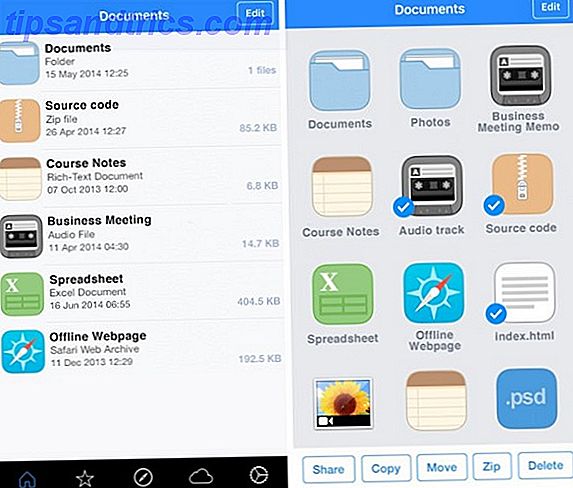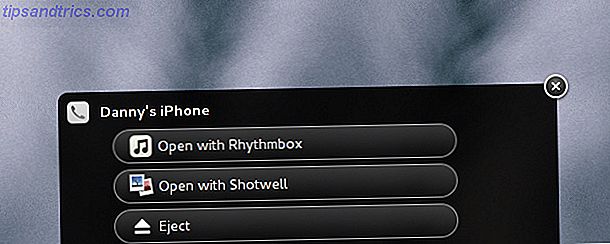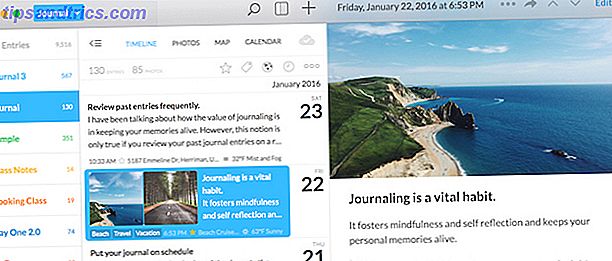NAS staat voor Network Attached Storage. Windows werd gemakkelijker te gebruiken met op het netwerk aangesloten apparaten en de hardwareprijzen daalden. Deze term begon te worden gebruikt in de consumentenmarkt. Tegenwoordig is er een breed scala aan standaardopties die opslag voor een thuisnetwerk of een bedrijfsnetwerk kunnen bieden.
NAS staat voor Network Attached Storage. Windows werd gemakkelijker te gebruiken met op het netwerk aangesloten apparaten en de hardwareprijzen daalden. Deze term begon te worden gebruikt in de consumentenmarkt. Tegenwoordig is er een breed scala aan standaardopties die opslag voor een thuisnetwerk of een bedrijfsnetwerk kunnen bieden.
Het enige probleem is de prijs. Een fatsoenlijke NAS kan net zoveel kosten als een pc, wat de vraag oproept: waarom niet zelf bouwen? Het is geen moeilijke taak, maar de aanpak verschilt van het bouwen van een pc.
Stap 1: zoek een case

Beslissen over de zaak vereist gedachte. U moet beslissen welk type NAS u wilt bouwen. Wordt het klein en uit de weg gehouden? Moet u er gemakkelijk toegang toe krijgen en schijven verwijderen of toevoegen? Hoeveel opslagruimte heeft u nodig en hoeveel ruimte wilt u voor toekomstige upgrades? Tot slot, hoeveel wilt u uitgeven?
Als budget een prioriteit is, kun je geld besparen door een NAS-box te bouwen van, nou ja, zo ongeveer alles. Elke doos gemaakt van een materiaal dat kan worden geboord is bruikbaar. U moet ook controleren of het mogelijk is om afstandsbedieningen voor het moederbord te installeren die het moederbord boven het oppervlak waarop het is aangekoppeld (het kan korter worden als dat niet het geval is) installeren.
Dat is misschien meer moeite dan het waard is. Je kunt overal computerkoffers vinden. Garage verkoop, tweedehands winkels, Craigslist ... ze lijken overal te zijn. Oudere pc's worden soms zo weinig verkocht dat u uiteindelijk alleen een volledige computer kunt kopen.
Lezers met wat te besteden geld moeten gewoon naar Newegg gaan en bladeren in nieuwe Mini-ITX- en Micro-ATX-hoesjes. Ik ben een fan van de Lian-Li PC-Q07 voor een compacte NAS of de Antec NSK3480 voor een groter systeem met meerdere drivers. Je zou natuurlijk ook een volledige ATX-toren kunnen gebruiken - die neemt alleen maar meer ruimte in beslag.
Stap 2: Koop de hardware

Krachtige hardware is niet nodig voor netwerkopslag en verhoogt de warmte- en stroomproductie van een systeem. Dit betekent dat je weg kunt komen met oude hardware. Het is nu een goed moment om een oude dual-core weer in gebruik te nemen. Als je nieuw moet kopen, bekijk dan een Intel Celeron of AMD A4 op instapniveau.
Het moederbord kan eenvoudig zijn. Zorg ervoor dat het in je hoesje past, past bij de processor die je kiest en heeft voldoende SATA-poorten om de harde schijven aan te kunnen die je wilt verbinden. Moederborden die tegenwoordig worden gebouwd, ondersteunen doorgaans de functies die het nuttigst zijn, zoals boot-from-USB en wake-on-LAN. Controleer nogmaals de website van de fabrikant als u zich paranoïde voelt.
RAM is opnieuw niet kritisch. Zorg ervoor dat het werkt met je moederbord. Ga voor twee gigabytes (het is niet nodig als je een Linux OS gebruikt, maar goed, RAM is goedkoop!). Dat kan net zo goed.)
Pak nu een harde schijf op. Een standaard mechanische drive van 5.400 tpm met een hoop opslagruimte is alles wat u nodig hebt. Iedereen heeft zijn merkvoorkeur - ik heb veel succes gehad met Seagate-schijven - maar elke belangrijke merknaam zou het goed moeten doen.
En vergeet een voeding niet. In sommige gevallen wordt er een geleverd. De meesten niet. Er is niet veel stroom nodig voor een NAS - de meeste zullen nooit meer dan 100 Watt halen bij het trekken - dus ga met goedkoop en betrouwbaar. Ik raad Antec en Seasonic aan.
Stap 3: Bouw het
Het samenstellen van een NAS verschilt niet van het samenstellen van een normale pc. De hardware is hetzelfde en daarom zijn de stappen vereist. Bekijk onze PDF-handleiding voor pc-gebouw of onze meer recente visuele handleiding voor het bouwen van uw eigen pc Een pc bouwen voor Kerstmis: een visueel dagboek van het bouwproces Een pc bouwen voor de kerst: een visueel dagboek van het bouwproces Onlangs hoorde de ellende van sommige familieleden die het redden met een kleine netbook en een of andere obscure Linux, ik besloot om ze een echte computer voor kerst te bouwen met behulp van componenten die ik ... Lees meer.
Stap 4: Installeer een besturingssysteem
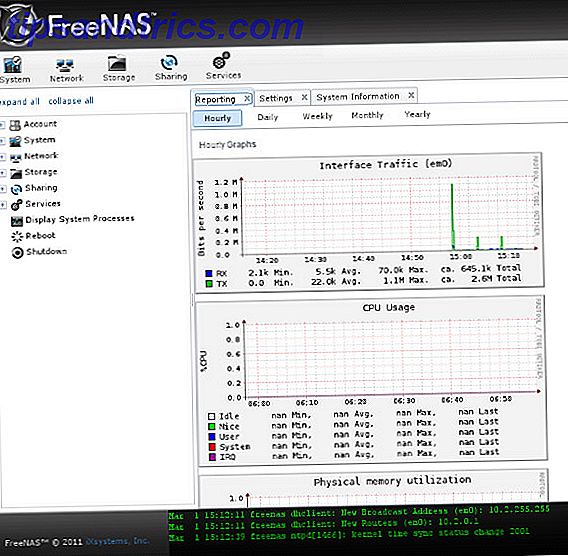
De meest populaire optie voor door de gebruiker gebouwde NAS-systemen is FreeNAS. Het is een gratis, open-sourceproject dat redelijk eenvoudig te gebruiken is en de functies biedt die de meeste gebruikers nodig hebben. Hoewel veel Linux-besturingssystemen soortgelijke software kunnen gebruiken, is FreeNAS de eerste keuze geworden omdat het specifiek voor NAS is gebouwd en geen onnodige functies bevat. We hebben al een FreeNAS-installatiegids gepubliceerd Hoe u uw FreeNAS-server kunt instellen om overal toegang tot uw bestanden te krijgen Hoe u uw FreeNAS-server kunt instellen om overal toegang te krijgen tot uw bestanden FreeNAS is een gratis, open source op BSD gebaseerd besturingssysteem dat kan draaien elke pc in een keiharde bestandsserver. Vandaag ga ik je door een eenvoudige installatie leiden, een eenvoudige bestandsshare opzetten, ... Lees meer.
Andere opties zijn NexentaStor, Openfiler en Ubuntu met Samba. Hoe u eigen netwerkopslag kunt bouwen en gebruiken Een Ubuntu-netbook gebruiken Hoe uw eigen netwerkopslag samenstellen en gebruiken met een Ubuntu-netbook Meer lezen. De laatste hiervan is ongeveer net zo gemakkelijk te gebruiken als FreeNAS, hoewel ik niet veel reden kan zien om het te gebruiken op een systeem dat niet bedoeld is voor gebruik als een gewoon desktopsysteem.
U kunt zelfs Windows gebruiken. Het maakt eenvoudig verbinding met andere apparaten (die, laten we eerlijk zijn, Windows waarschijnlijk draaien) op hetzelfde netwerk en er zijn meer dan één externe verbindingsopties 12 Uitstekend, gratis delen van scherm & hulpmiddelen voor toegang op afstand Je hebt nog niet gehoord 12 Uitstekend, Hulpmiddelen voor gratis delen van scherm en externe toegang Nog niet gehoord Dankzij de externe toegang kunt u vanaf elke locatie schermen bekijken en bedienen. Dit kan tijd en verwarring besparen wanneer u een vergadering bijwoont of iemand wilt helpen. Houd deze hulpprogramma's voor scherm delen in de buurt ... Lees meer voor toegang buiten uw netwerk. Windows kost echter geld en het is niet geweldig voor mensen die van plan zijn om de NAS te gebruiken voor andere doeleinden dan media-opslag.
Nadat het besturingssysteem is geïnstalleerd, moet u Wake-on-LAN inschakelen Wake on LAN instellen Het MAC-adres gebruiken Wake-on-LAN instellen met behulp van het MAC-adres Meer lezen in BIOS. Zonder dit kunt u de computer niet uit de slaapstand halen wanneer u toegang tot de bestanden nodig hebt.
Stap 5: geniet van uw NAS
Nu zou uw NAS actief moeten zijn. Systemen als deze zijn meestal onderhoudsarm, vooral als er een speciaal gebouwd besturingssysteem zoals FreeNAS wordt uitgevoerd. Het systeem kan achter in een kast of onder een bureau worden gegooid. Het komt goed zolang je er geen deken over gooit. Genieten!